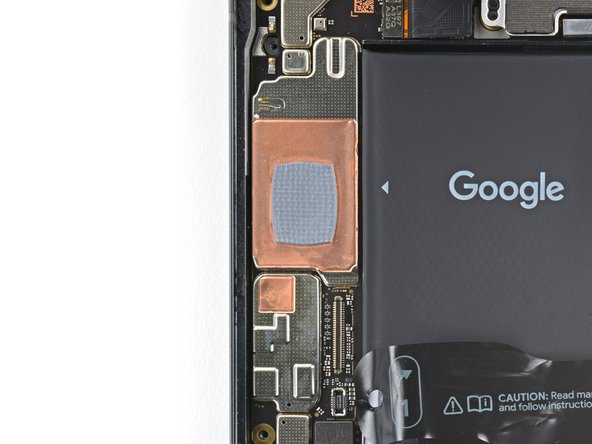はじめに
この修理ガイドはiFixitテクニカルスタッフによって執筆されたものであり、Googleによって承認されたものではありません。修理ガイドの詳細はこちら。
この修理ガイドを参照して、Google Pixel 8の超広角リアカメラを交換します。
ウルトラワイドの写真が歪んで見えたり、ぼやけて見えたり、カメラが機能しない場合は、ウルトラワイドのリアカメラを交換する時期かもしれません。
この修理を完了するには、交換用の接着剤が必要です。
注: この修理ガイドはPixel 8の5Gミリ波アンテナを搭載したモデルで作成されています。非ミリ波バージョンをお持ちの場合でも、このガイドを使用することができます。5Gのミリ波アンテナに言及している手順は飛ばしてください。
必要な工具と部品
-
この手順で使用する道具:Clampy - Anti-Clamp$24.95
-
青いハンドルをヒンジ側(背面側)に引くと、クランプのアームが解除されます。
-
デバイスのスクリーン側を上にして、リバースクランプのアームの間に水平になるように置きます。下端が外れたまま、垂れ下がっています。
-
アームをデバイスの左端の上にスライドします。これで下側の端にアクセスできます。
-
吸盤カップをデバイスの下端の中央付近に装着します。
-
吸盤カップをiPhoneの下端付近に装着します。上部に一つ、下部に1つずつ取り付けます。
-
-
-
青いハンドルを手前に引くと、アームがロックされます。
-
ハンドルを時計回りに360度回転させ、カップが両側をストレッチするまで回し続けます。
-
カップが伸びるにつれて、互いの位置が合っていることを確認してください。装着位置がずれてしまう場合は、リバースクランプを外し、テープを貼ってカップがしっかりと固定するようにしてください。
-
-
-
スクリーンとフレームの間に隙間を作るため、1分間待ちます。
-
隙間にオープニングピックを挿入します。
-
青いハンドルを後方に引いてアームのロックを解除し、吸盤のプルタブを使用してリバースクランプを取り外します。
-
次の2つの手順をスキップします。
-
-
-
スクリーンケーブルはデバイス左端から半分弱のところに搭載されています。ケーブルが破れないよう、ここには十分注意してください。
-
デバイスの外周には多くのバネ接点があります。接点が曲がらないよう、これらの部分には十分注意してください。
-
-
-
スクリーン右下に、2つ目のオープニングピックを差し込みます。
-
新しいピックを右上に向けてスライドさせ、スクリーンの右端を固定している接着剤を切り離します。
-
接着剤の再装着を防ぐため、右上にピックを残しておきます。
-
-
-
3つ目のオープニングピックを、スクリーンの下端に差し込みます。
-
新しいピックを左下に向けてスライドします。
-
接着剤の再装着を防ぐため、左下隅にピックを残します。
-
-
-
-
スクリーンの左下に、4つ目のオープニングピックを差し込みます。
-
新しいピックを左上隅にスライドさせ、スクリーンの左端を固定している接着剤を切り離します。
-
接着剤の再装着を防ぐため、左上にピックを残します。
-
-
-
5本目のオープニングピックをスクリーンの上端、左隅付近に差し込みます。
-
オープニングピックを右上隅にスライドさせ、スクリーンの上端を固定している接着剤を切り離します。
-
-
-
デバイスの左側に小さな箱や積み重ねた本を置き、ケーブルを外しながらスクリーンを支えられるようにします。
-
本の表紙のようにスクリーン右端をめくり上げます。
-
スクリーンを支え、スクリーンケーブルにアクセスできるようにします。
-
-
-
スパッジャーの先端を、スクリーンのプレスコネクタの左上コーナーの下に差し込みます。
-
ケーブルをこじ開けて接続を外します。
-
これでスクリーンが外せるようになりました。
-
-
-
スクリーンを取り扱う際は、縁を持って下さい。
-
作業スペースにスクリーンを置く際は、必ずスクリーンの裏に触れるものがないことを確認して下さい。置く場所に柔らかい無塵布などを敷くことも検討して下さい。
-
-
-
このタブを使ってライナーを取り除いて下さい。このライナーはフロントカメラの切り欠き、背面カメラのパッド、スクリーンの背面及び縁の両面テープを覆っています。
-
スクリーンケーブルを接続し直して、スクリーンケーブルカバーも取り付け直して下さい。
-
スクリーンを接着する前に正しく機能するかどうか確認するなら、この時点で行いましょう。一時的に電源を入れ、正常に動作するか確認しましょう。組み立てを再開する前に、必ず電源を切りましょう。
-
スクリーンを筐体の正しい位置に合わせてからしっかり押し付けて下さい。クリップが正しい位置に収まる「ポンッ」という感触を感じるはずです。
-
スクリーンの端周辺をしっかり押し付けて、新しい両面テープをしっかり貼り付けます。
-
こちらのガイドに従って指紋センサーのキャリブレーションを行って下さい。
-
-
-
5G mmWaveアンテナケーブルは、2箇所に接着剤でミッドフレームに固定されています。
-
iOpenerを熱して、デバイス左端に2分間当てて、ケーブルの接着剤を柔らかくします。
-
-
この手順で使用する道具:FixMat$36.95
-
T3トルクスドライバーを使用して、USB-Cポートブラケットを固定している長さ5mmの3IPトルクスプラスネジ2本を取り外します。
-
-
-
シムからクリアライナーを外します。
-
ミッドフレームのマークを使って、シムの左側の位置合わせをして、所定の位置に装着します。
-
スパッジャーの平面側先端を使って、シム全体をしっかりと押さえ、固定します。
-
ブルーのライナーを剥がします。
-
このデバイスを再組み立てするには、インストラクションを逆の順番に従って作業を進めてください。
Pixelのオンデバイス診断ツールで診断をする場合は、こちらのドキュメント(英語)を参照して下さい(注意:本項追記時点では、Pixel診断ツールは日本国内では使用できません)。
e-wasteを処理する場合は、認可済みリサイクルセンターR2を通じて廃棄してください。
修理がうまく進みませんか?ベーシックなトラブルシューティングを試してみるか、Google Pixel 8のアンサーコミュニティに尋ねてみましょう。
ある他の人がこのガイドを完成しました。
以下の翻訳者の皆さんにお礼を申し上げます:
100%
Midori Doiさんは世界中で修理する私たちを助けてくれています! あなたも貢献してみませんか?
翻訳を始める ›